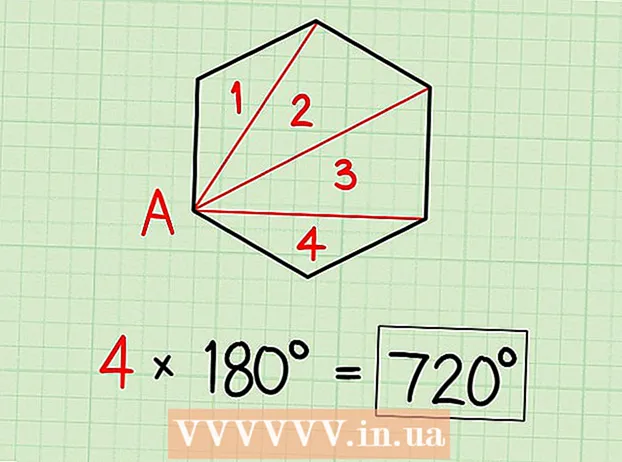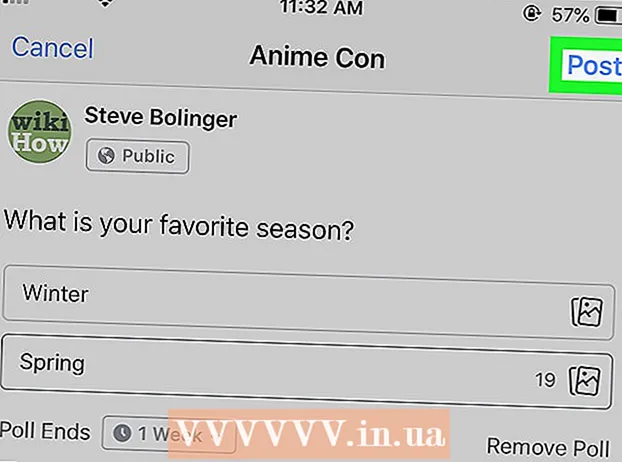Autorius:
Carl Weaver
Kūrybos Data:
24 Vasario Mėn 2021
Atnaujinimo Data:
1 Liepos Mėn 2024

Turinys
- Žingsniai
- 1 metodas iš 3: per komandinę eilutę
- 2 metodas iš 3: administravimo naudojimas
- 3 metodas iš 3: per užduočių tvarkyklę
- Įspėjimai
Kartais gali kilti problemų su spausdintuvais. Šiame straipsnyje aprašoma viena iš dažniausiai pasitaikančių problemų: spausdinimo tvarkyklės problema. Spausdinimo tvarkyklė (internetinis sinchroninis spausdinimo darbų apdorojimas) yra terminas, suteikiamas sistemai, kuri priima ir siunčia spausdinimo užduotis. Kartais verta išjungti šią sistemą, kad spausdinimo tvarkyklė nespausdintų dokumento, kurio neketinote spausdinti. Galbūt netyčia išspausdinote dokumentą du kartus, atjungėte spausdintuvą, kol jis dar nebuvo baigtas spausdinti, o tada vėl prijungėte spausdintuvą ir pamatėte, kad sistemos atmintyje vis dar yra dokumentas, kurio nenorite spausdinti.
Žingsniai
1 metodas iš 3: per komandinę eilutę
 1 Atidarykite pradžios meniu. Norėdami tai padaryti, paspauskite klaviatūros klavišą „Windows“ arba piktogramą „Pradėti“ apatiniame kairiajame ekrano kampe.
1 Atidarykite pradžios meniu. Norėdami tai padaryti, paspauskite klaviatūros klavišą „Windows“ arba piktogramą „Pradėti“ apatiniame kairiajame ekrano kampe. 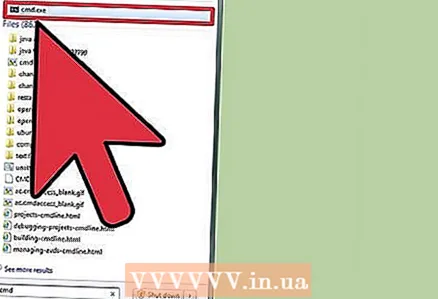 2 Įveskite „cmd“. Pradžios meniu įveskite „cmd“. Tai kodas komandinei eilutei rasti. Rezultatų sąrašo viršuje bus komandų eilutė.
2 Įveskite „cmd“. Pradžios meniu įveskite „cmd“. Tai kodas komandinei eilutei rasti. Rezultatų sąrašo viršuje bus komandų eilutė.  3 Atidarykite komandų eilutę kaip administratorius. Dešiniuoju pelės mygtuku spustelėkite komandų eilutės piktogramą ir išskleidžiamajame meniu pasirinkite „Vykdyti kaip administratorius“. Pasirodžiusiame dialogo lange spustelėkite „Taip“.
3 Atidarykite komandų eilutę kaip administratorius. Dešiniuoju pelės mygtuku spustelėkite komandų eilutės piktogramą ir išskleidžiamajame meniu pasirinkite „Vykdyti kaip administratorius“. Pasirodžiusiame dialogo lange spustelėkite „Taip“. - Komandų eilutė leidžia įvesti teksto komandas. Tos pačios komandos gali būti vykdomos grafinėje sąsajoje naudojant klaviatūrą ir pelę, tačiau kartais tai padaryti lengviau per komandų eilutę.
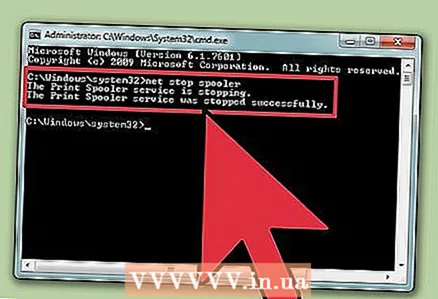 4 Įveskite „net stop spool“. Įveskite komandų eilutę tinklo sustojimo spolininkas ir paspauskite Įeikite... Pamatysite frazę „Spausdinimo tvarkyklės paslauga sustoja“. Jei komanda buvo sėkminga, po akimirkos pamatysite frazę „Spausdinimo tvarkyklės paslauga buvo sėkmingai sustabdyta“.
4 Įveskite „net stop spool“. Įveskite komandų eilutę tinklo sustojimo spolininkas ir paspauskite Įeikite... Pamatysite frazę „Spausdinimo tvarkyklės paslauga sustoja“. Jei komanda buvo sėkminga, po akimirkos pamatysite frazę „Spausdinimo tvarkyklės paslauga buvo sėkmingai sustabdyta“. 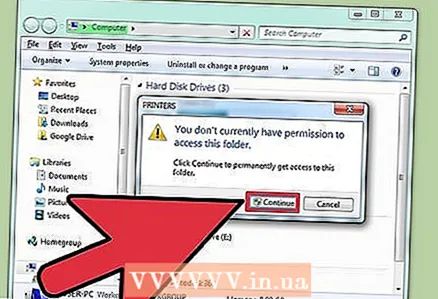 5 Ištrinkite spausdinimo užduotis. Kad spausdintuvas nepradėtų spausdinti dokumentų iš naujo paleidus spausdinimo tvarkyklę, turite atšaukti visas neišspręstas spausdinimo užduotis. Įveskite „Explorer“ adreso juostą: C: Windows system32 spool PRINTERS ir spustelėkite Įeikite... Jei jūsų paprašys tęsti administratoriaus funkciją, spustelėkite Tęsti.
5 Ištrinkite spausdinimo užduotis. Kad spausdintuvas nepradėtų spausdinti dokumentų iš naujo paleidus spausdinimo tvarkyklę, turite atšaukti visas neišspręstas spausdinimo užduotis. Įveskite „Explorer“ adreso juostą: C: Windows system32 spool PRINTERS ir spustelėkite Įeikite... Jei jūsų paprašys tęsti administratoriaus funkciją, spustelėkite Tęsti. - Neištrinkite aplanko „PRINTERS“, o tik jame esančius failus.
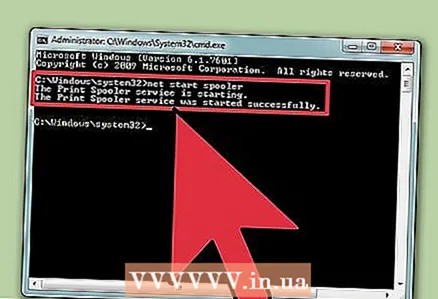 6 Iš naujo paleiskite spausdinimo tvarkyklę. Iš naujo paleiskite spausdinimo tvarkyklę, kad sistema vėl galėtų spausdinti dokumentus. Įveskite komandų eilutę grynosios pradžios spolininkas ir paspauskite Įeikite... Jei viskas gerai, pamatysite frazę „Spausdinimo tvarkyklės paslauga sėkmingai paleista“.
6 Iš naujo paleiskite spausdinimo tvarkyklę. Iš naujo paleiskite spausdinimo tvarkyklę, kad sistema vėl galėtų spausdinti dokumentus. Įveskite komandų eilutę grynosios pradžios spolininkas ir paspauskite Įeikite... Jei viskas gerai, pamatysite frazę „Spausdinimo tvarkyklės paslauga sėkmingai paleista“. 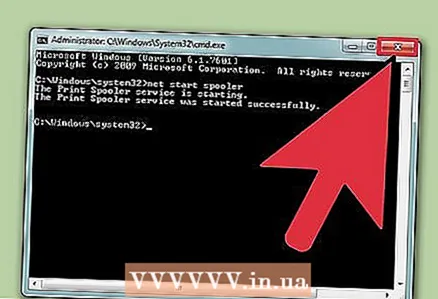 7 Uždarykite komandų eilutę. Rinkimas išjungtas ir spausdintuvas nustoja spausdinti dokumentus iš spausdinimo eilės. Uždarykite komandų eilutę.
7 Uždarykite komandų eilutę. Rinkimas išjungtas ir spausdintuvas nustoja spausdinti dokumentus iš spausdinimo eilės. Uždarykite komandų eilutę.
2 metodas iš 3: administravimo naudojimas
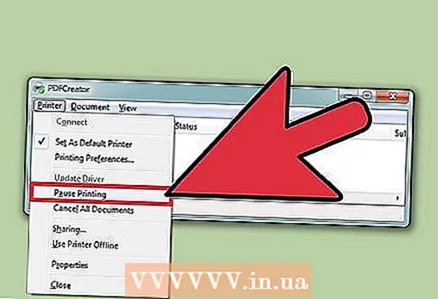 1 Nustokite spausdinti. Trumpam sustabdžius spausdinimą, eilė bus sustabdyta ir atsiras laiko atšaukti spausdinimo eilėje jau esančias užduotis.
1 Nustokite spausdinti. Trumpam sustabdžius spausdinimą, eilė bus sustabdyta ir atsiras laiko atšaukti spausdinimo eilėje jau esančias užduotis. 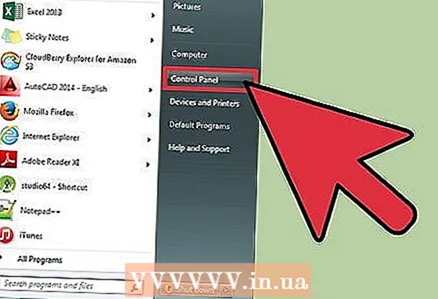 2 Atidarykite „Valdymo skydas“. Paspauskite „Windows“ klavišą, įveskite „Valdymo skydas“ ir spustelėkite Įeikite.
2 Atidarykite „Valdymo skydas“. Paspauskite „Windows“ klavišą, įveskite „Valdymo skydas“ ir spustelėkite Įeikite. 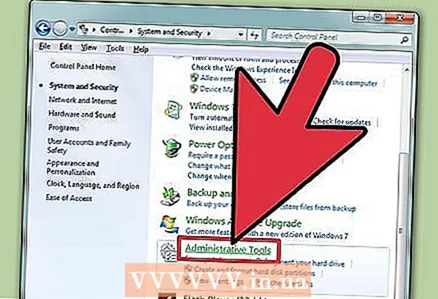 3 Raskite ir dukart spustelėkite „Administravimas“. Valdymo skydo lange raskite administravimo įrankių piktogramą. Atidarykite jį, kad pasiektumėte sistemos nustatymus ir parametrus.
3 Raskite ir dukart spustelėkite „Administravimas“. Valdymo skydo lange raskite administravimo įrankių piktogramą. Atidarykite jį, kad pasiektumėte sistemos nustatymus ir parametrus. - Atminkite, kad per daug parametrų pakeitimų administracijoje galite pakenkti sistemai. Nieko nedarykite, tik sustabdykite spausdinimo tvarkyklę.
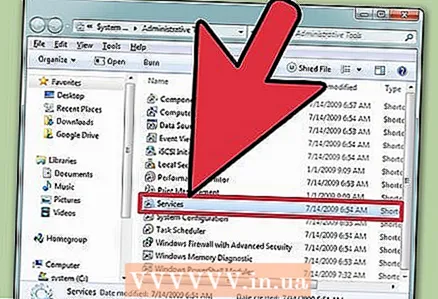 4 Raskite parinktį „Paslaugos“ ir dukart spustelėkite ją. Administravimo įrankių lange pamatysite parinktį Paslaugos. Dukart spustelėkite jį, kad atidarytumėte dabartinių kompiuteryje veikiančių paslaugų sąrašą.
4 Raskite parinktį „Paslaugos“ ir dukart spustelėkite ją. Administravimo įrankių lange pamatysite parinktį Paslaugos. Dukart spustelėkite jį, kad atidarytumėte dabartinių kompiuteryje veikiančių paslaugų sąrašą. - Jei šios parinkties nerandate, administravimo lange paspauskite klavišą „C“. Kiekvienas „C“ klavišo paspaudimas automatiškai pereis prie kitos sąrašo parinkties, kuri prasideda ta raide.
 5 Dešiniuoju pelės mygtuku spustelėkite „Spausdinimo tvarkyklė“ ir pasirinkite parinktį „Sustabdyti“. Paslaugų lange vartotojas turėtų rasti parinktį Spausdinimo tvarkyklė ir dešiniuoju pelės mygtuku spustelėkite ją. Išskleidžiamajame laukelyje pasirinkite „Sustabdyti“, kad sustabdytumėte ritinėlį ir atšauktumėte eilėje esančių dokumentų spausdinimą.
5 Dešiniuoju pelės mygtuku spustelėkite „Spausdinimo tvarkyklė“ ir pasirinkite parinktį „Sustabdyti“. Paslaugų lange vartotojas turėtų rasti parinktį Spausdinimo tvarkyklė ir dešiniuoju pelės mygtuku spustelėkite ją. Išskleidžiamajame laukelyje pasirinkite „Sustabdyti“, kad sustabdytumėte ritinėlį ir atšauktumėte eilėje esančių dokumentų spausdinimą. - Jei nerandate parinkties Spausdinimo tvarkyklė, pabandykite paspausti mygtuką D, kad peržiūrėtumėte visas sąrašo parinktis, prasidedančias ta raide.
 6 Ištrinkite spausdinimo užduotis. Jei norite, kad spausdintuvas nepradėtų spausdinti dokumentų iš naujo paleidus spausdinimo tvarkyklę, atšaukite visas neišspręstas spausdinimo užduotis. Įveskite „Explorer“ adreso juostą: C: Windows system32 spool PRINTERS ir spustelėkite Įeikite... Jei jūsų paprašys tęsti administratoriaus funkciją, spustelėkite Tęsti.
6 Ištrinkite spausdinimo užduotis. Jei norite, kad spausdintuvas nepradėtų spausdinti dokumentų iš naujo paleidus spausdinimo tvarkyklę, atšaukite visas neišspręstas spausdinimo užduotis. Įveskite „Explorer“ adreso juostą: C: Windows system32 spool PRINTERS ir spustelėkite Įeikite... Jei jūsų paprašys tęsti administratoriaus funkciją, spustelėkite Tęsti. - Neištrinkite aplanko „PRINTERS“, o tik jame esančius failus.
 7 Iš naujo paleiskite spausdinimo tvarkyklę. Dar kartą spustelėkite parinktį „Spausdinimo tvarkyklė“ ir pasirinkite „Vykdyti“. Dabar spausdintuvas yra pasirengęs priimti naujas spausdinimo užduotis.
7 Iš naujo paleiskite spausdinimo tvarkyklę. Dar kartą spustelėkite parinktį „Spausdinimo tvarkyklė“ ir pasirinkite „Vykdyti“. Dabar spausdintuvas yra pasirengęs priimti naujas spausdinimo užduotis.
3 metodas iš 3: per užduočių tvarkyklę
 1 Paleiskite užduočių tvarkyklę. Spustelėkite Ctrl + Alt + Ištrinti ir pasirinkite „Užduočių tvarkyklė“.
1 Paleiskite užduočių tvarkyklę. Spustelėkite Ctrl + Alt + Ištrinti ir pasirinkite „Užduočių tvarkyklė“.  2 Atidarykite skirtuką Paslaugos. Užduočių tvarkyklės viršuje yra daug skirtukų. Spustelėkite tą, kuris sako „Paslaugos“. Pamatysite visų šiuo metu kompiuteryje veikiančių paslaugų sąrašą.
2 Atidarykite skirtuką Paslaugos. Užduočių tvarkyklės viršuje yra daug skirtukų. Spustelėkite tą, kuris sako „Paslaugos“. Pamatysite visų šiuo metu kompiuteryje veikiančių paslaugų sąrašą. 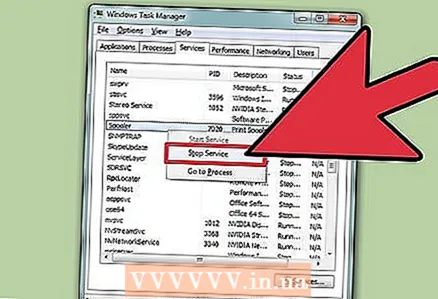 3 Sustabdykite spausdinimo tvarkyklę. Raskite paslaugą „Spooler“, dešiniuoju pelės mygtuku spustelėkite ją ir išskleidžiamajame meniu pasirinkite „Stop“.
3 Sustabdykite spausdinimo tvarkyklę. Raskite paslaugą „Spooler“, dešiniuoju pelės mygtuku spustelėkite ją ir išskleidžiamajame meniu pasirinkite „Stop“. - Jei nerandate „Spooler“ paslaugos, paspauskite klavišą S, kad peržiūrėtumėte parinktis, prasidedančias ta raide.
 4 Ištrinkite spausdinimo užduotis. Jei norite, kad spausdintuvas nepradėtų spausdinti dokumentų iš naujo paleidus spausdinimo tvarkyklę, atšaukite visas neišspręstas spausdinimo užduotis. Įveskite „Explorer“ adreso juostą: C: Windows system32 spool PRINTERS ir spustelėkite Įeikite... Jei jūsų paprašys tęsti administratoriaus funkciją, spustelėkite Tęsti.
4 Ištrinkite spausdinimo užduotis. Jei norite, kad spausdintuvas nepradėtų spausdinti dokumentų iš naujo paleidus spausdinimo tvarkyklę, atšaukite visas neišspręstas spausdinimo užduotis. Įveskite „Explorer“ adreso juostą: C: Windows system32 spool PRINTERS ir spustelėkite Įeikite... Jei jūsų paprašys tęsti administratoriaus funkciją, spustelėkite Tęsti. - Neištrinkite aplanko „PRINTERS“, o tik jame esančius failus.
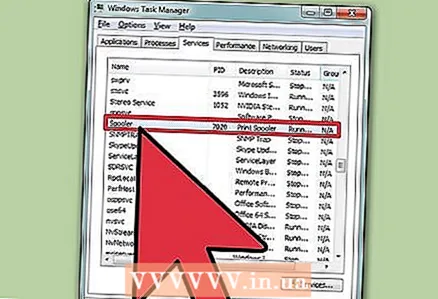 5 Iš naujo paleiskite spausdinimo tvarkyklę. Dar kartą spustelėkite parinktį „Spausdinimo tvarkyklė“ ir pasirinkite „Vykdyti“.
5 Iš naujo paleiskite spausdinimo tvarkyklę. Dar kartą spustelėkite parinktį „Spausdinimo tvarkyklė“ ir pasirinkite „Vykdyti“.
Įspėjimai
- Būkite labai atsargūs, kai išjungiate bet kokius kompiuterio procesus, nes tai gali sukelti klaidų ar sistemos gedimų.